如何自动调整Word文档中的表格大小?对于一些新手用户来说,可能还不太清楚如何自动调整Word文档中的表格大小,接下来小编将为大家详细介绍具体操作步骤。
·首先,打开Word文档,我们可以模拟一个超出页面范围的表格,如图所示,可以发现表格已经超出了页面的范围。

·接下来,点击表格左上角的小图标,选中整个表格,然后点击鼠标右键,选择“自动调整”选项。
·在右侧的列表中,根据需要选择调整方式,以“根据窗口调整表格”为例,成功地将表格调整到了合适的大小。
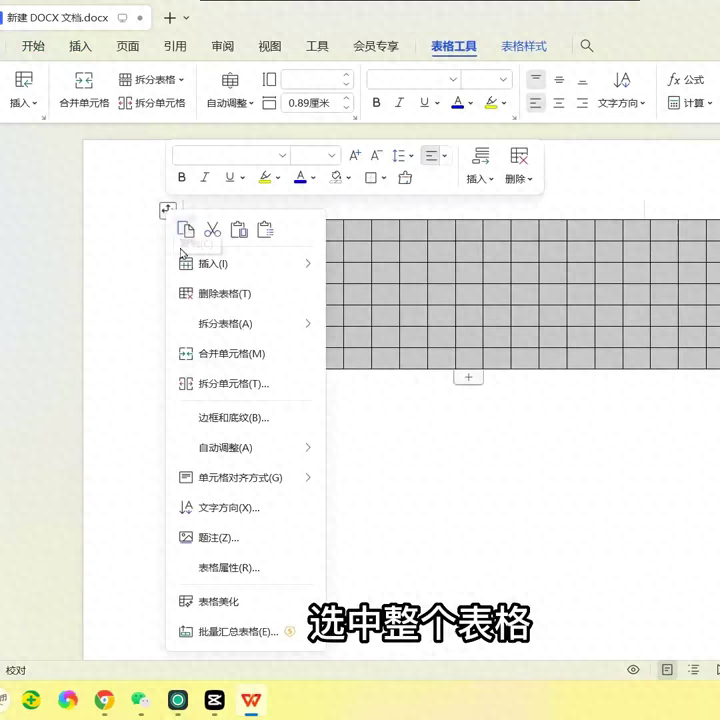
Word编辑的4个小技巧,不会的建议先收藏!
Hello,大家好呀!在日常工作和学习中,我们经常需要使用Word进行文档编辑和排版。虽然Word是一个功能强大的软件,但是很多人可能对其中一些
以上就是自动调整Word文档中表格大小的方法。
总结一下,首先点击表格左上角的小图标,选中整个表格;然后点击鼠标右键,选择“自动调整”选项;最后在右侧的列表中选择调整方式。
感谢大家的支持,免费送个小红花吧!
word怎么转excel?转换方式说明
在职场中,常常需要将 Word 文档转换为 Excel 表格,以便更好地管理和数据分析。本文将介绍两种 Word 转 Excel 的方法,以及如






